Mhc v02 не работает блютуз
Обновлено: 06.07.2024
Всем привет! Сегодня мы будем разбирать вопрос, почему колонка не подключается к телефону через Блютуз и что нужно делать для сопряжения. Если у вас будут возникать вопросы при прочтении, или статья не поможет, то вы всегда можете обратиться ко мне в комментариях.
Первые действия
В первую очередь проверьте, чтобы ваша колонка была полностью заряжена. Если вы её только купили, то велика вероятность, что она пролежала в коробке несколько месяцев, и батарея полностью разрядилась. Бывают случаи, что устройство вообще не включается и не работает – это первый звоночек, что проблема именно в севшем аккумуляторе.
Так что садим её на зарядку. Как только аппарат будет полностью заряжен, вновь попытайтесь подключить к телефону. Желательно делать сопряжение по инструкции к вашей колонке. Дело в том, что все колонки очень разные и производители делают процедуру подключения разной.
Некоторые колонки не могут работать сразу с несколькими устройствами воспроизведения. Если вы ранее подключили динамик к другому телефону или компьютеру, ноутбуку, то нужно сначала убрать сопряжение с этим устройством, а уже потом подключать туда смартфон.
Как вариант можно попробовать использовать фирменную программу для этой модели. Их можно найти в Google Play или App Store. Например, у колонок JBL есть фирменная утилита: «JBL Connect».
Почему телефон не видит и не находит колонку? – как вариант, на модели не включен режим сопряжения. В некоторых моделях будет достаточно просто включить колонку. У других нужно будет зажать на специальную кнопку со значком «Bluetooth», чтобы включился режим связи. Так что если вам телефон не видит Блютуз колонку, то еще раз проверьте, чтобы этот режим был на ней активен.

Подключение на смартфоне
Далее попробуйте правильно включить Bluetooth на смартфоне. Также мы проверим, чтобы телефоне автоматом не подключался к другим беспроводным устройствами.
ВНИМАНИЕ! Если по время сопряжения у вас попросят ввести PIN-код, то посмотрите это значение в инструкции для вашего аппарата. Чаще всего по умолчанию используют обычные комбинации: 1111 или 0000.
Android
На главной смахните пальцем сверху вниз и нажмите на значок «Блютуз». Вы его просто включите, чтобы перейти в меню «Голубого зуба» зажмите пальцем на этом значке.

Туда можно попасть через меню «Настройки».

После активации режима сопряжения, вы ниже должны увидеть ваш «беспроводной динамик» – подключитесь к ней.

iOS
Переходим в «Настройки» и далее в «Bluetooth».

Туда можно попасть также через дополнительное меню – смахните пальцем снизу-вверх, находясь на главной странице.

Останется просто выбрать наше устройство.

Сбой подключения
Проверьте, чтобы не было подключение к другим устройствами. Например, если вы подключены к беспроводным наушникам, то колонка может поэтому и не работать. Нажмите по всем подключенным ранее устройствам и далее кликаем «Отключить».

После этого колонка должна пропасть из списка. Еще раз нажмите на колонке по кнопке, которая запускает режим сопряжения. После этого она должна появиться в списке, опять пробуем подключиться.
Все равно не подключается
Перезагрузите саму колонку и смартфон. Некоторые беспроводные устройства не могут работать, если к ним уже есть подключение по проводу – поэтому вытащите все кабели, в том числе провод от зарядки. Можно попробовать сбросить колонку до заводской конфигурации – смотрим в инструкции. На многих аппаратах для сброса нужно зажать кнопку «Bluetooth» на 10 секунд.
Можно попробовать обносить операционную систему:
ПРИМЕЧАНИЕ! Если у вас очень старый телефон, то проверьте вашу версию операционной системы (возможно, колонка не может работать со старыми устройствами и ОС).

Если ничего не получается, то попробуйте подключить аппарат к другому телефону или даже к ноутбуку. Если даже в этом случае ничего не получается, то есть вероятность, что колонка и правда вышла из строя, и есть поломка в Bluetooth модуле – несем в ремонт.

Добрый вечер. При подключении телефона к блютуз, в колонке Sony MHC-V02 нет звука, а вместо него шипение. Что может помочь?

Колонка заедает при возведении более 3 месяцев назад Акустические системы Sony SRS-XB01
Добрый вечер. После музыки с басами, колонка Sony SRS-XB01 начала заедать, подскажите, пожалуйста, решение проблемы?

Не подключается по блютузу акустика более года назад Акустические системы Sony MHC-V21D
День добрый. Акустическая система Sony MHC-V21D не подключается по Блютуз и горит надпись горит BT AUDIO и не пропадает, что делать?

Не включается блютуз колонка более года назад Акустические системы Sony SRS-XB10
День добрый. Колонка Sony SRS-XB10 выключилась и не реагирует на нажатие кнопок, но зарядка показывается, в чём проблема?

Аудиосистема не ловит радио более года назад Акустические системы Sony MHC-V02
Не могу настроить радио на колонке Сони MHC-V02, дисплей горит, частота 87.5 ФМ, а поиск радиостанций не начинается. С чем это может быть.

Тихо играет колонка более года назад Акустические системы Sony SRS-XB01
Здравствуйте. Подключаю колонку Sony SRS-XB01 к телефону по Блютуз, играет музыка, но очень тихо хотя она заряжена. Через пару минут.

Нужен пульт для музыкальной приставки sony более года назад Акустические системы Sony
День добрый. Украли пульт для колонки Sony. Подскажите, пожалуйста, где можно купить или заказать такой же? Спасибо.

Здравствуйте. Суть такова, у меня села колонка Sony SRS-XB12, ну и я как обычно поставил на зарядку, подключился и услышал, что она хрипит.

Самопроизвольно отключется колонка более года назад Акустические системы Sony
Напольная колонка Сони MHC-V21D. Отключается сама, при прослушивании музыки с флешки через 2- 3 минуты. Колонкой пользовались очень.

Не включается домашний кинотеатр более года назад Акустические системы Sony NSA-PF1
Не включается домашний кинотеатр Sony DAV-DZ151KB, где то внутри слышен слабый писк напряжение приходит
Когда не подключается колонка к телефону через Bluetooth, пользователи пытаются понять: что делать, в чем причина поломки. Источников проблем, действительно, может быть несколько – некоторые из них общие, другие характерны только для конкретных операционных систем. О том, почему iPhone не видит колонку, или ее не находит Android, можно узнать, всесторонне изучив все возможные причины для сбоя соединения.
Основные ошибки подключения
Беспроводная колонка подключается к телефону через Bluetooth и поддерживает стабильный прием сигнала от источника на расстоянии от 10 до 30 м в зависимости от используемой версии модуля связи. При этом смартфоном можно по-прежнему пользоваться в обычном режиме. Сопряжение может создаваться сразу между несколькими вспомогательными и одним главным устройством.
Важно добавить, что передача по Bluetooth — довольно стабильный способ трансляции аудиосигнала на внешние акустические устройства.
Если смартфон на iPohe или Android не находит колонку, не видит ее при активации, стоит рассмотреть возможные причины проблем более подробно.
Наиболее часто отсутствие соединения по Bluetooth связано с некоторыми ошибками.
- Неактивен режим сопряжения в портативной акустике. Для успешного обнаружения устройства он должен включиться и на колонке, и на смартфоне. В большинстве случаев для активации нужно просто следовать прилагаемой инструкции. Если она отсутствует, достаточно бывает зажать и держать кнопку включения до появления мигающего сигнала встроенных индикаторов или звукового оповещения.
- После первого соединения колонка не подключается автоматически. Обычно на такое способны только смартфоны и колонки одного бренда. Если соединение не удается установить повторно без дополнительных ухищрений, нужно произвести его заново.
- Звука нет, колонка включена, смартфон – тоже. Возможно, что сопряжение выполнено с другим устройством. Если ранее мобильный аппарат соединялся с другой акустикой, он вполне может сделать это повторно.
- Мешает модуль NFC. Если он есть и у колонки, и у смартфона, то задействовать обычные каналы связи Bluetooth часто не удается. Обязательно нужно попробовать выполнить NFC-сопряжение, поднеся аппарат максимально близко ко включенной беспроводной акустике, и подтвердить запрос, появившийся на экране.
- Оборудование просто сломалось или не заряжено. Начинать проверку нужно с проверки смартфона. Если можно выполнить его подключение по Bluetooth с другими устройствами, причина в колонке. Если аккумулятор разряжен, нужно подсоединить устройство к сети до момента его пополнения, а затем попытаться выполнить включение.
- Сбой операционной системы смартфона. Если подключение оказывается разорвано неожиданно, рекомендуется перезагрузить аппарат. Вполне возможно, что после этого простого действия сопряжение будет установлено в штатном режиме.
- Сопряжение нестабильное. Причиной могут быть помехи или превышение рекомендованной дальности соединения. Стоит максимально приблизить аппарат к колонке при первом сопряжении, дать ему время на то, чтобы сигнал прошел.
- Подключение не устанавливается без пароля. Если он не указан в документах к колонке, или они отсутствуют, стоит попробовать универсальную комбинацию цифр — 0000. В большинстве случаев ее оказывается достаточно.
- Источник сигнала — iPhone. К смартфонам Apple нельзя подключить многие бюджетные устройства из-за несовместимости стандартов связи. Стоит выбирать колонки, спецификация которых указывает на возможность работы с iPhone.
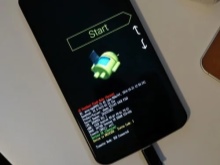
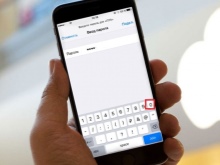

Это основные причины, по которым могут возникать проблемы с соединением двух устройств по Bluetooth. Для устранения неполадок будет достаточно просто правильно их диагностировать, а затем выполнить ряд действий.
Что делать?
Если сопряжение устанавливается впервые, нужно убедиться, что Bluetooth-модули включены на смартфоне и колонке одновременно. Для подключения нужно войти в меню мобильного устройства, открыть доступ к обнаружению для всех устройств. После появления девайса в списке — будет отображаться имя колонки – нужно выполнить сопряжение. Оно может занять до 5 минут.
Несохраненное сопряжение может быть связано с разными факторами. Если колонка не начинает автоматически воспроизводить звук сразу после активации Bluetooth в телефоне, нужно снова выполнить сопряжение вручную. С некоторыми моделями это приходится повторять регулярно.
Выявить подключение к другому устройству, когда смартфон находит не ту колонку, довольно легко. Достаточно войти в меню Bluetooth на смартфоне, проверить текущее сопряжение. Часто таким образом смартфон находит беспроводные наушники. Для исправления ситуации понадобятся отсоединение лишних источников трансляции звука и новое сопряжение.
При выходе колонки из строя не нужно пытаться разобрать ее самостоятельно, особенно при наличии действующей гарантии. Следует обращаться в сервисный центр, где диагностируют неисправность, произведут ремонт или дадут заключение о заводском браке.
Советы
Bluetooth-колонки довольно разнообразны по своему исполнению. Чаще всего речь идет о классической портативной акустике. Сегодня в этом качестве выступают и так называемые «умные» устройства, поддерживающие работу в качестве голосового помощника и полноценного медиакомплекса. Соединение с ними устанавливается по Bluetooth только в режиме трансляции музыкальных или других аудиофайлов. Стоит учесть, что в режиме сопряжения такие девайсы довольно интенсивно расходуют заряд телефона: чем старше версия модуля связи, тем больше окажется энергопотребление.
Подключение беспроводных колонок имеет свои нюансы. Смартфон, с которого раздается сигнал, в момент сопряжения должен находиться как можно ближе к портативной акустике. Иначе распознавание сигнала будет затруднено.
Подключение 2-х колонок к одному смартфону рекомендуется выполнять по принципиально иной схеме, иначе звук будет идти только через один динамик. Акустику придется соединить проводным способом по AUX- или USB-кабелю. Подключать смартфон по Bluetooth при этом нужно только к 1 колонке, при этом лучше выбрать более маломощную модель.
Когда поломка имеет технические причины, устройство просто не будет включаться. Она может быть связана с отсутствием заряда аккумулятора. Такое происходит при повреждении кабеля или гнезда для зарядки на корпусе. Сама батарея тоже может выйти из строя в процессе эксплуатации.
При разряженном аккумуляторе функция Bluetooth работать не будет.
Если все исправно работает, но соединение не удается установить, стоит обратить внимание на вспомогательные инструменты. К ним относится приложение Bluetooth pair. Установив его на телефон, можно довольно легко связать между собой даже те девайсы, которые не получилось соединить иными путями.
Колонку, что ранее поддерживала сопряжение, а теперь не принимает сигнал, можно «реанимировать», выполнив полный сброс настроек. Он разорвет все ранее установленные контакты. В большинстве случаев для этого оказывается достаточно 10 секунд удерживать кнопку выключения. Очистка истории поможет, если память перегружена, и в ней уже записаны данные более 10 источников сигнала.
Далее смотрите видео о подключении колонки к телефону.

Компания Сони предлагает потенциальным покупателям новую линейку моноблочных аудиосистем для вечеринок. Самой «младшей» в этой линейки является модель Sony MHC-V02.
Упаковка и комплектация
По традиции начинаем обзор с упаковки. Общий дизайн упаковок аудиосистем для вечеринки стал практически стандартным - упаковочный картон желтого цвета, двухцветная печать.

Компания производитель акцентирует внимание на следующих достоинствах данной аудиосистемы.
- CD приемник,
- функция караоке,
- вход для электрогитары,
- развернутые твиттеры,
- режим Party chain (объединение нескольких колонок по Bluetooth),
- голосовое управление,
- технология JET BASS BOOSTER.
В данный комплект входит:

- минисистема MHC-V02;
- пульт дистанционного управления;
- антенна радиоприемника;
- шнур питания;
- инструкция.
Основные характеристики
Акустические характеристики
Формат акустической системы 1.0
Мощность (Вт) 80 Вт
Проигрыватель
Тип проигрывателя USB, CD
Мультимедиа
Воспроизведение с USB-накопителей есть
Функции и управление
Дисплей есть
Караоке есть
Разъемы и коммутация
Тип проводного соединения 3.5 jack
Беспроводные интерфейсы Bluetooth
Габариты, вес
Ширина основного блока 281 мм
Высота основного блока 500 мм
Глубина основного блока 306 мм
Общий вес 6 кг.
Описание устройства
Основная часть корпуса выполнена из высококачественной МДФ.
Внешний дизайн передней части выполнен в стиле других моделей линейки систем для вечеринки 2018 года – с закругленными углами, чтобы подчеркнуть более широкую зону распространение звука, за счет развернутых под углом динамиков.
Внешне модель Sony MHC-V02, очень сильно похоже на модель Sony MHC-V21D

Основную часть колонки занимает конусообразный динамик. Сам динамик закрыт металлической сеткой для защиты. Для улучшения качества звука, ячейки в сетке имеют больший диаметр.

Компания «Sony», решила улучшить работу динамика, применив так называемую «рупорную» технологию.
Sound Pressure Horn – повышает звуковое давление, и обеспечивает мощное звучание басов.
В модели MHC-V02, реализована еще одна новинка для улучшения качества звучания - JET BASS BOOSTER.

Суть данной технологии заключается в суженной конструкции фазоинверторного канала. Теперь басы распространяются на большее расстояние и лучше воспринимаются на большем расстоянии от колонки.
Между твиттерами, динамики, которых защищает уже пластиковая защита, находится дисплей аудиосистемы, на который выводится основная информация о треках и режимах воспроизведения.

Так же как и в 21-й модели, твиттеры развернуты на 21°, что позволяет получить более широкое звуковое поле.
Для удобства транспортировки, минисистема снабжена удобной рукояткой для переноски.

Сборка качественная, никаких люфтов, щелей и прочих дефектов.
Боковая часть.
Основная часть минисистемы, где находится динамик - деревянная. Верхняя часть, где расположен блок управления, закрыт пластиковыми элементами облицовки. В стенках блока управления прорезаны вентиляционные отверстия.

Подгонка материалов и общий дизайн линий позволяет воспринимать минисистему, как одно целое.
Задняя часть.
Задняя часть, где расположен динамик – деревянная. В верхней части, где расположен блок управления, находятся разъемы для подключения минисистемы.

Разъемами данная система не перегружена, только основные:
- группа разъемов AUDIO IN/OUT;
- разъем для подключения Микрофона/Гитары;
- разъем USB;
- разъем Антенны радиоприемника;
- разъем питания.

Перенос разъема USB на заднюю часть, спорное решение (на мой взгляд). Наиболее удобным для пользователя было бы оставить данный разъем на передней или верхней части минисистемы.
Нижняя часть.
В нижней части находятся ножки для лучшей установки на ровной поверхности. В отличии от предыдущих моделей в MHC-V02 имеется отверстие, с помощью которого систему можно закрепить на штативе и поднять ее до нужной высоты.

Основные клавиши управления и лоток CD-диска находятся в верхней части минисистемы.

Блок управления очень много перенял от предыдущих моделей серии Sony-MHC, но количество клавиш, как и функций, уменьшилось.
Клавиши располагаются в два ряда радиально расходящихся от лотка CD-проигрывателя.

Первый, «ближний» ряд – это клавиши выбора режимов и эффектов. Второй, «дальний» ряд – это клавиши управления и навигации.
Нажатие на клавиши четкое, с характерным щелчком. К сожалению – у клавиш отсутствует подсветка, что затрудняет ручное управление в темноте.
Несколько слов о режимах.
Режим объединения.
Вы можете соединять несколько аудиосистем в единую цепочку, чтобы создавать более интересную среду для вечеринки и получать более мощное звучание.
Если у ваших друзей есть минисистема из подобного модельного ряда, вы можете активировать режим PARTY CHAIN (Хозяин вечеринки). В этом режиме создается последовательное подключение нескольких министем по Bluetooth для еще более мощного звука.
Функция «Караоке».
Не секрет, что некоторые люди очень любят на вечеринке исполнить песни лично. Для таких любителей минисистема предоставляет функцию «караоке». Если есть желание петь, то подключайте микрофон и пойте. Используя функцию записи на флэш-носитель, вы можете сохранить свое выступление, чтобы потом послушать его в записи.
Функция «Гитара».
В данной модели имеется возможность подключения электрогитары.
Теперь вы можете не только подпевать своим любимым композициям, но и добавлять свою аранжировку, исполняя часть композиции на электрогитаре.
Устройство в работе
Подключить колонку можно тремя способами
- при помощи соединения Bluetooth.
- используя кабель Audio (в комплект не входит).
- при помощи USB-разъема,
Какой из способов использовать, каждый решает самостоятельно.
Для того что бы колонка могла воспроизводить звук с устройства по технологии BLUETOOTH нужно образовать «пару».
Образование пары — это процесс необходимой взаимной регистрации информации на устройствах BLUETOOTH, которые необходимо объединить с помощью беспроводного подключения.
Самый простой способ, это использовать разъем USB как наиболее "мобильный" – просто подключаем «флэшку» и устройство автоматически производит считывание.
Файловая система NTFS устройством не поддерживается!
При подключении устройства USB система считывает все файлы на устройстве. Если на устройстве имеется много папок или файлов, считывание с устройства может занять много времени.
Кроме "флэшки" для прослушивания композиций вы можете использовать компакт-диск или мобильное устройство, подключив его при помощи BLUETOOTH.
О беспроводном подключении и использовании программы Music Center.
Данная программа позволяет еще больше расширить возможности вашей акустической системы.

Функциональные возможности программы позволяют не только управлять типом подключения, но и полностью контролировать работу минисистемы, управляя звуковыми эффектами, настройками эквалайзера и т.д.
Дополнительно установив приложение Fiestable, можно реализовать функцию управления голосом. Просто выберите функцию голосового управления в приложении Fiestable и произнесите нужную команду из 36 доступных, чтобы включить музыку, подсветку или режим караоке.
Пример звучания минисистемы Sony MHC-V02
Звучание достаточно качественное, с преобладанием средних и высоких частот. Низкие частоты воспринимаются не достаточно «звонко» (на мой взгляд), они создают объем, но им не хватает «глубины».
Для качественного звучания компания Sony использовала в данной модели, следующие звуковые технологии:
- DSEE (Digital Sound Enhancement Engine) - система улучшения качества цифрового звука.
- MEGA BASS - качественное воспроизведение низких частот.
- LDAC - технология кодирования аудиосигнала для передачи аудио высокого разрешения.
По моему мнению, данная модель минисистемы предназначена для площадей до 80 кв.м. Танцевальный класс, небольшой бар, тренажерный зал, частный .
Режим подсветки
Режим аналогичен тому, что был в модели MHC-V21. Цветовая гамма только одного цвета - синего. Подсветка мигает синим цветом в виде разных узоров и синхронизируется с ритмом музыки.
Вывод
Модель MHC-V02 получилась достаточно привлекательной как своими возможностями, так и по стоимости.
Производитель расширил возможности беспроводного подключения, теперь система поддерживает не одно мобильное устройство, а три. В режиме PARTY CHAIN система может управлять одновременно десятью моделями с поддержкой данного режима.
Голосовое управление и возможность установки на штатив еще больше повышают удобство в эксплуатации.
Достоинства:
- качество материалов и сборки;
- высокое качество звука (по громкости);
- универсальность подключения устройств;
- мобильность конструкции;
- голосовое управление;
- цена.
Недостатки:
- при использовании смартфона, входящий сигнал идет по громкой связи;
- малый выбор режимов подсветки;
- нет подсветки клавиш.
Читайте также:

